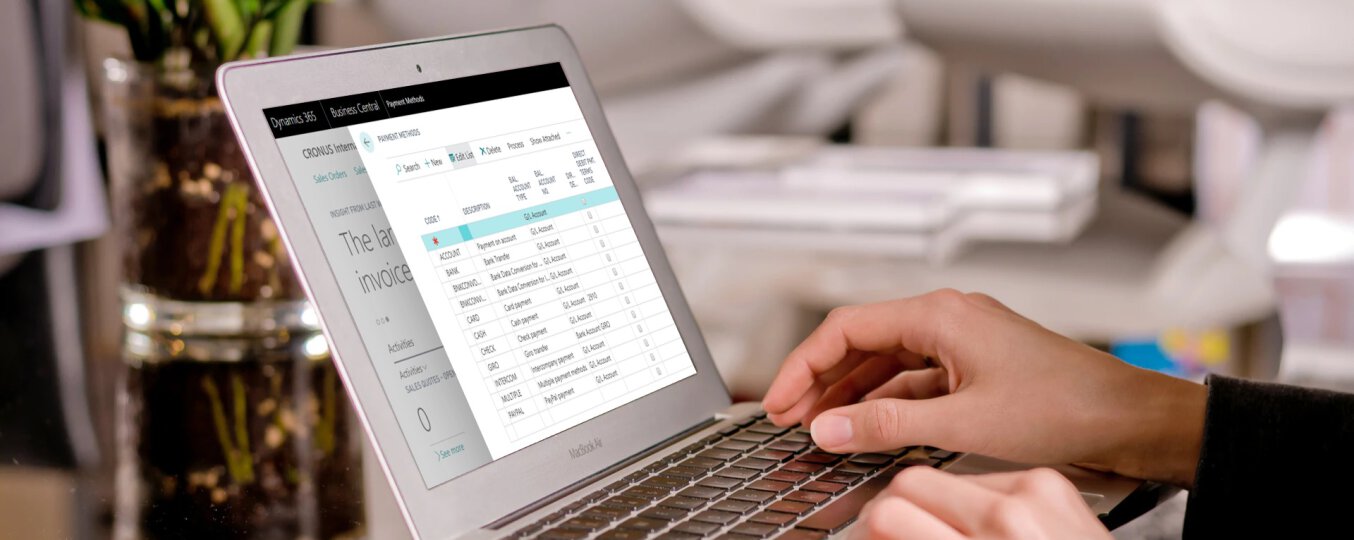Poniżej opisujemy jak skonfigurować nową metodę płatności w Business Central.
W Business Central przypisujemy różne metody płatności do klientów i dostawców. Po połączeniu metody płatności z kontrahentem, wszystkie dokumenty sprzedaży i zakupu będą automatycznie przypisywały wybraną metodę płatności. Oczywiście możemy dowolnie zmienić metodę dla pojedynczego dokumentu.
Najczęściej wykorzystywane metody to przelew na konto, gotówka oraz płatność kartą.
Aby skonfigurować metodę płatności, w polu wyszukiwania należy wprowadzić Metody płatności, następnie z listy należy wybrać Metody płatności.
Po przejściu na kartę METODY PŁATNOŚCI należy kliknąć na Nowy w celu utworzenia nowego wiersza definiującego nową metodę płatności.
Pola, które należy uzupełnić do KOD i OPIS.
W zależności od rodzaju metody płatności i sposobu jej wykorzystania możemy określić dodatkowe ustawienia. Poniżej wymieniono możliwe opcje:
- Pole TYP KONTA PRZECIWST. – określa typ konta do którego zaksięgowany zapis przeciwstawny, takie jak BANK dla konta kasowego.
- Pole NUMER KONTA PRZECIWST. – określa numer księgi głównej nabywcy, dostawcy lub konta bankowego, na które będzie księgowany zapis przeciwstawny, taki jak konto kasowe lub zakupy gotówkowe.
- Pole POLECENIE ZAPŁATY – określa czy używana jest metoda płatności dla zestawu poleceń zapłaty.
- Pole KOD WARUNKÓW PŁATNOŚCI POLECENIA – określa warunki płatności, które zostaną zastosowane w przypadku użycia metody płatności dla zestawu poleceń zapłaty.
- Pole DEFINICJA WIERSZA EKSPORTU PŁATNOŚCI – określa definicję schematu wymiany danych w Data Exchange Framework, która jest używana do eksportowania płatności.
- Pole TYP PŁATNOŚCI DLA KONWERSJI DANYCH BANKOWYCH – określa wymagany typ płatności przez usługę konwersji danych bankowych, gdy dokonywany jest eksport płatności z wybraną metodą płatności.
- Pole UŻYJ DO FAKTUROWANIA – określa, czy warunek płatności jest używany dla aplikacji fakturowania.
Gdy poprawnie zdefiniujemy metodę płatności, można ją przypisać do wybranych klientów i dostawców.
Artykuł powstał na podstawie materiałów wideo dostępnych na kanale YouTube Microsoft Dynamics 365: https://www.youtube.com/channel/UCJGCg4rB3QSs8y_1FquelBQ